
Агуулгын хүснэгт:
- Зохиолч John Day [email protected].
- Public 2024-01-30 11:05.
- Хамгийн сүүлд өөрчлөгдсөн 2025-01-23 15:00.

Үүний тусламжтайгаар бид хөдөлгөөнт мэдрэгч, RFID сканнер ашиглан доторх LED гэрлүүдийн анимацийг хянах шидэт бөмбөг хийх болно.
Алхам 1: Танд хэрэгтэй материал
Энэхүү төслийг хэрэгжүүлэхийн тулд танд дараах багаж хэрэгсэл, материал хэрэгтэй болно.
- Arduino Uno
- Хурдасгуур, гироскоп, температур мэдрэгч бүхий MPU-6050 мэдрэгч.
- RC522 RFID уншигч
- зарим нийцтэй шошго (би NTAG215s ашигласан)
- 36 цагаан LED
- 36 улаан LED
- 36 цэнхэр LED
- 8 NPN транзистор, би IRF520 ашигладаг
- 16 см диаметртэй тунгалаг хуванцар бөмбөг
- Жижиг талхны самбар
- 9V батерейны багц (6xAA)
- Lotsa кабель
Хэрэгсэл:
- 3D хэвлэгч
- Гагнуурын төмөр
Алхам 2: Бүрхүүл
Бидний хийх ёстой хамгийн эхний зүйл бол бөмбөгний гадна бүрхүүлийг бэлтгэх явдал юм.
Та зүлгүүр хийж буй цохилтоо харах боломжтой тул жигд загвартай болохын тулд цаг заваа гаргаж, жижиг тойрог хий.
Алхам 3: Дэмжих араг яс

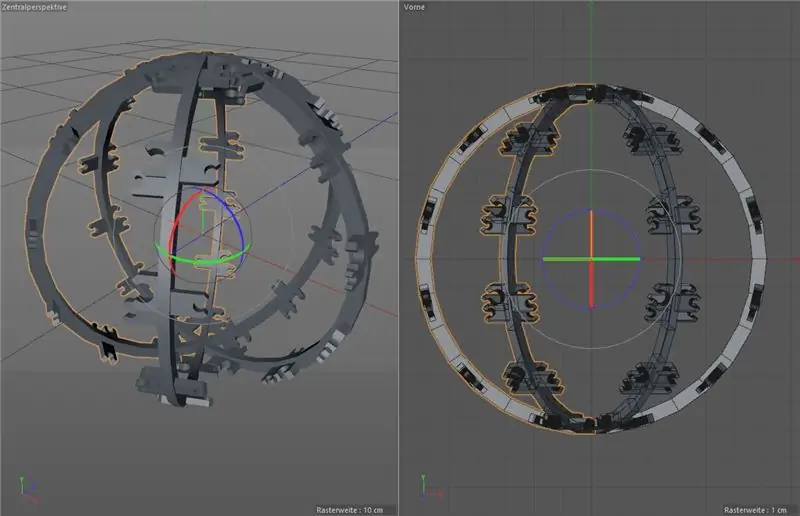
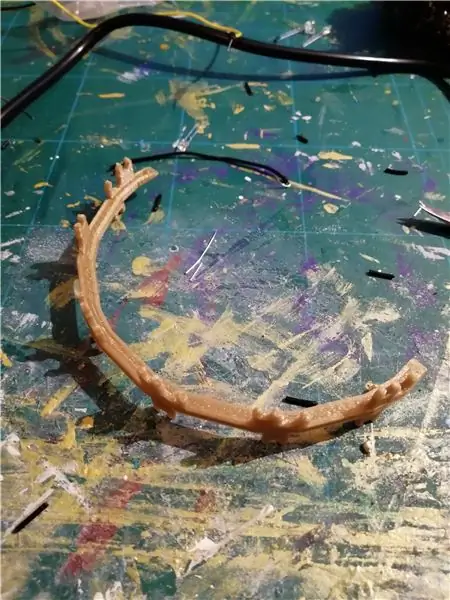
Дараагийн хийх зүйл бол тулгуур араг яс юм.
Энэхүү араг яс нь бүх LED -ийг байрлуулж, бусад электроникийг агуулсан болно. Энэ нь гадна талын диаметр нь 13 см бөгөөд ингэснээр хар тугалга болон бүрхүүлийн хооронд ойролцоогоор 1, 5 см зайтай бөгөөд үүнийг сарниулах материалаар дүүргэх болно. RFID уншигч нь араг ясны гадна талд багтах ёстой бөгөөд үүний тулд би 6 хавирганаас бүрдэх 3D загварыг хийсэн бөгөөд хавирга тус бүр нь LED -ийн тохирох тал дээр жижиг хавчааруудтай байв. Өнгө тус бүр 6 ширхэг 18 клиптэй.
Бүх хавирга адилхан тул та нэг хавиргыг 6 удаа хэвлэх боломжтой. Та хавирга хэвлэсний дараа дараагийн алхамыг үргэлжлүүлж болно, бусад нь хэвлэх үед цаг хэмнэх болно.
Алхам 4: LED -ийг холбох



Одоо бид тусдаа хавиргыг холбоно.
Хавирга бүрт төв эгнээнд 6 цагаан LED, гадна талын нэг эгнээнд 6 улаан LED, нөгөө эгнээнд 6 цэнхэр LED байдаг.
LED -ээ зохих хавчаарт нь холбож, LED -ийн туйлыг тэгш өнцөгт болгоод хавирга бүр эерэг ба сөрөг үзүүртэй байх ёстой.
Нэгдүгээрт, эгнээ бүрийн дээд гурван тус бүрийг гагнаж, эгнээний доод гурван LED -ийг хамтад нь холбож, дараа нь эгнээний эерэг төгсгөлүүдийг хоёуланг нь утсаар холбож, сөрөг хэсгүүдийг хоёуланг нь зэрэгцээ холбоно..
бүх 6 хавирганы хувьд давтана.
Алхам 5: Хавирга холбох

Хавирга тус бүрийг утсаар холбож дууссаны дараа хавиргыг батерейны багцад холбох цаг болжээ
Та цэнхэр, цагаан өнгийн бүх LED эгнээний эерэг үзүүрийг батерейныхаа 9V кабельд шууд холбож болно.
Миний улаан LED нь бусад LED -ээс арай бага хүчдэлтэй байсан тул би эхлээд тэдний эгнээний бүх эерэг үзүүрийг холбож, дараа нь 9V -т резистороор холбох ёстой гэсэн үг юм. Хэрэв таны бүх LED ижил хүчдэлтэй бол энэ алхамыг алгасаж болно.
Алхам 6: LED -ийг Arduino руу холбох
Одоо транзисторууд ажиллах болно.
Жижиг талхны хавтангаа аваад бүх газардуулгын утсыг Arduino -ийн газардуулаад дараа нь дижитал тээглүүрээ транзисторын дунд зүү рүү холбоно уу. Би цагаан LED -ийн 1 -ээс 6 -р зүү, улаан ба цэнхэр өнгийн 7, 8 -р зүүг ашигласан бол одоо та цагаан өнгийн LED шугамын сөрөг үзүүр бүрийг тус тусын транзистортой холбож, дарааллыг алдагдуулахгүй байхыг анхаарна уу. Дараа нь хөх, улаан сөрөг утсыг холбогдох транзистор руу холбоно уу.
Алхам 7: Мэдрэгчийг холбох
Одоо бид мэдрэгчийг холбоно.
Хөдөлгөөн мэдрэгч нь амархан холбогддог, зүгээр л VCC -ийг 5V зүү, Gound to Ground, SCL ба SCA -ийг самбар дээрх SCL ба SCA тээглүүрт холбоно уу.
RFID уншигчдад илүү олон утас хэрэгтэй: (зүүн талд RFID, баруун талд Arduino)
- SDA -> 10
- SCK -> 13
- MOSI-> 11
- MISO-> 12
- IRQ ашиглагдаагүй байна
- GND -> GND
- RST -> 9
- 3.3V -> 3.3V
RFID уншигчийн утас хангалттай урт байгаа эсэхийг шалгаарай, ингэснээр араг ясны гадна байж болно
Алхам 8: Кодлох цаг
Одоо бид бүх зүйлийг холбосон болохоор кодын цаг боллоо!
RFID уншигчийг ашиглахын тулд танд энэ номын сан хэрэгтэй болно: https://github.com/miguelbalboa/rfid, SPI номын сан.
Хөдөлгөөн мэдрэгчийг ашиглахын тулд та IC2 төхөөрөмж тул Wire номын санг ашиглах хэрэгтэй болно.
Би кодоо бүхэлд нь энд байрлуулахгүй ч гэсэн би түүний хэсгүүдийн талаар ярих болно.
Тодорхой nfc хаягт өвөрмөц анимац оноохын тулд би таг бүрийн ID-г хувьсагч болгон хадгалдаг тул RFID уншигч тагийг уншихдаа түүний ID-г хадгалагдсан хүмүүстэй харьцуулж, if-мэдэгдэл ашиглан дуудлага хийдэг. оноосон анимацийн функц.
Хөдөлгөөн мэдрэгч нь сонгосон тэнхлэгийн утгыг уншдаг, хэрэв унших утга эерэг байвал улаан гэрэл, сөрөг байвал хөх гэрэл асдаг.
Алхам 9: Тагийг хаах ба эцсийн цэцэглэлт
Бид бараг дууслаа!
Төслийг дуусгахын тулд хуванцар уутыг хагас бөмбөрцөг бүрт сарниулах материал болгон нугалж, дотор бөмбөгийг хагасаар нь зөөлөн байрлуулж, нөгөө талыг нь хаа. Дараа нь та дууссан!
Та одоо NFC хаягаа хүссэнээрээ баглаа боодол хийх боломжтой боллоо, та тэдгээрийг хуучин номын хуудсан дээр нааж, бөмбөгийг уншиж байгаа шиг хуудсуудыг ажиллуулах, эсвэл миний хийсэн шиг хэдэн хуурамч илгэн цаас хэвлэх, дээр нь бичиж эсвэл зураад NFC наалтыг ар талд нь наа. Тадаа, таны шившлэг бэлэн боллоо!
Тэгээд бид төслөө дуусгалаа!
Зөвлөмж болгож буй:
Болор бөмбөг: Ирээдүйгээ хараарай !: 7 алхам

Болор бөмбөг: Ирээдүйгээ харна уу! Та орчлон ертөнцийн нууцыг мэдэхийг хүсч байна уу? За, чи чадахгүй! Гэхдээ болор бөмбөгийг өөрөө хийснээр ирээдүйд юу болохыг олж мэдэх боломжтой. Юу алдах вэ? Хэрэв би үүнийг хийж чадвал та LCD дэлгэц, өгзөг ашиглан хийж болно
Алга таших хэлхээ хийцгээе: 5 алхам

Алга таших хэлхээг хийцгээе: Clap switch хэлхээ эсвэл clapper (арилжааны хувилбар) нь дэнлүү асаах, асаах, унтраах зэргээр гараа алгадах эсвэл хуруугаа цохих дууг идэвхжүүлдэг унтраалга юм
Болор бөмбөг төслийн тойм: 10 алхам

Болор бөмбөг төслийн ерөнхий тойм: Энэхүү зааварчилгаа нь Өмнөд Флоридагийн их сургуулийн Makecourse төслийн шаардлагыг биелүүлэх зорилгоор бүтээгдсэн болно (www.makecourse.com) Миний болор бөмбөг төсөл нь 1950-иад оны Маттел тоглоомын шидэт найман бөмбөг ба азын утас
Нууцлаг болор бөмбөг (энэ нь танд азаа хэлж байна!): 3 алхам (зурагтай)

Нууцлаг болор бөмбөг (Энэ нь таны азыг танд шууд хэлдэг!): Хүрэхэд таны ирээдүйг илтгэдэг аз хийморийн болор бөмбөг хийхийг сураарай! Энэхүү төсөл нь гурван үндсэн хэсгээс бүрдэх бөгөөд дөрвөн цагийн дотор баригдах боломжтой. Материал: 1. Мэдрэгч багтаамжийн багтаамж: 1 - Arduino Uno микроконтроллер 1
U.V болор бөмбөг: 4 алхам

U.V болор бөмбөг: Хялбар, хямд болор бөмбөг хийх хэрэгтэй. Танд хэрэгтэй: Шуурхай дулаан шахалт (халуун мөсөн туршилт) хоосон булбуу.v LED товчлуур эсүүд эсвэл кабель
